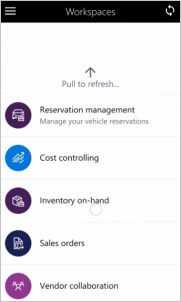Verfügbarer Lagerbestand, mobiler Arbeitsbereich
Wichtig
Finanzen und Betrieb (Dynamics 365) mobile Anwendung und mobile Plattform sind veraltet. Weitere Informationen finden Sie unter Entfernte oder veraltete Plattform-Funktionen.
Dieser Artikel enthält Informationen zum mobilen Arbeitsbereich für Lagerbestand. Dieser Arbeitsbereich bietet Einblicke in reservierten und verfügbaren Bestand, jederzeit und überall.
Dieser mobile Arbeitsbereich ist für die Verwendung mit der Finanzen und Betrieb (Dynamics 365) Mobile-App vorgesehen.
Übersicht
Normalerweise haben Unternehmen mehrere Lieferungen und mehrere Anzeigen des Lagers jeden Tag. Diese Bewegungen ändern ständig den Status des verfügbaren Lagerbestands. Der mobile Arbeitsbereich Lagerbestand zeigt den Status des unternehmensübergreifenden verfügbaren Lagerbestands, damit Sie die neuesten Einblicke in die Bestandsdaten auf dem mobilen Gerät Ihrer Wahl haben. Unabhängig davon, ob Sie am Lagerort, im Einkauf, im Verkauf, in der Produktion oder in der Verwaltung arbeiten oder andere Rollen haben, können jederzeit und überall den verfügbaren Lagerbestand ansehen.
Der mobile Arbeitsbereich gibt eine Sofortansicht des verfügbaren Bestands. Sie können den verfügbaren Lagerbestand über alle Einrichtungen, aktuelle Reservierungen und nicht reservierter, verfügbarer Lagerbestand anzeigen. Sie können auch die Artikelnummern eingeben, um verfügbaren Bestand abzufragen und eine gefilterte Suche für verfügbare Produkte oder Alternativen durchführen.
Speziell enthält der mobile Arbeitsbereich diese Funktionen:
Sie können Nebenproduktnummer oder -Produktnamen suchen, um Produkte anzuzeigen, um den Status des verfügbaren Lagerbestands für angezeigt.
Für die ausgewählten Produkte können die folgenden Informationen angezeigt werden:
- Verfügbarer Lagerbestand nach Standort
- Verfügbaren Bestand nach Lagerort
- Verfügbarer Lagerbestand nach Standort
- Verfügbarer Lagerbestand nach Charge (für chargengesteuerte Produkte)
- Verfügbaren Bestand nach Bestandsstatus
Verfügbarer Lagerbestand wird folgendermaßen angezeigt:
- Durch physischen Bestand (Ansicht stellt den Gesamtbetrag dar).
- Durch physischen Reservierungen (Ansicht stellt den reservierten Betrag dar).
- Durch verfügbare physische Menge (Ansicht stellt den verfügbare Betrag dar, der keine Reservierungen hat).
Voraussetzungen
Die Voraussetzungen unterscheiden sich basierend auf der Version von Supply Chain Management, die für Ihre Organisation bereitgestellt wurde.
Voraussetzungen, wenn Sie verwenden Supply Chain Management
Wenn Supply Chain Management für Ihre Organisation bereitgestellt wurde, muss der Systemadministrator den mobilen Arbeitsbereich Verfügbarer Lagerbestand veröffentlichen. Anweisungen finden Sie unter Einen mobilen Arbeitsbereich veröffentlichen.
Voraussetzungen, wenn Sie mit Plattformupdate 3 oder höher verwenden
Wenn das Plattformupdate 3 oder höher für Ihre Organisation bereitgestellt wurde, muss der Systemadministrator die folgenden Voraussetzungen erfüllen.
| Voraussetzung | Rolle | Beschreibung |
|---|---|---|
| Implementieren Sie KB 4013633. | Systemadministrator | 4013633 KB ist ein X++-Aktualisierungs- oder -Metadatenhotfix, der den mobilen Arbeitsbereich Lagerbestand enthält. Um KB 4013633 muss Ihr Systemadministrator folgende Schritte ausführen.
|
| Veröffentlichen Sie den mobilen Arbeitsbereich Lagerbestand. | Systemadministrator | Siehe Einen mobilen Arbeitsbereich veröffentlichen. |
Herunterladen und Installieren der mobilen App
Laden Sie die Mobile-App für Finanzen und Vorgänge (Dynamics 365) herunter und installieren Sie sie:
Bei der mobile App anmelden
Starten Sie die App auf Ihrem mobilen Gerät.
Geben Sie die URL Dynamics 365 ein.
Bei der erstmaligen Anwendung werden Sie nach Ihrem Benutzernamen und dem Kennwort gefragt. Geben Sie Ihre Anmeldeinformationen ein.
Nachdem Sie sich angemeldet haben, werden verfügbare Arbeitsbereiche für Ihr Unternehmen angezeigt. Beachten Sie, dass Sie, wenn Ihr Systemadministrator einen neuen Arbeitsbereich später veröffentlicht, die Liste der mobilen Arbeitsbereiche aktualisieren müssen.
Zeigt den verfügbaren Bestand für ein Produkt an, indem der mobile Arbeitsbereich für Lagerbestand verwendet wird.
Wählen Sie auf Ihrem mobilen Gerät den Arbeitsbereich Verfügbarer Bestand.
Wählen Sie aus Überprüfen des verfügbaren Bestand für einen Artikel. Sie wird eine Liste der Produkte, die sich in der Zeit-App für offline Verwendung geladen werden. Standardmäßig sind 50 Artikel geladen, aber ein Entwickler kann diese Nummer ändern. Weitere Informationen finden Entwickler unter Mobile Plattform.
Wenn der Artikel nicht in der Liste ist, wählen Sie Weitere suchen aus. Suchen Sie Nebenproduktnummer oder wechseln Sie zu einem Suchennebenproduktnamen.
Wählen Sie ein Produkt aus. Wenn der Artikel ein Bild hat das Bild, wird angezeigt.
Wählen Sie eine der folgenden Optionen aus, um den Status für den verfügbaren Lagerbestand anzuzeigen:
- Verfügbaren Lagerbestand pro Site anzeigen
- Verfügbaren Lagerbestand pro Lagerort anzeigen
- Verfügbaren Lagerbestand pro Standort anzeigen
- Verfügbarer Lagerbestand nach Charge (für chargengesteuerte Produkte) anzeigen
- Verfügbaren Lagerbestand pro Bestandsstatus anzeigen
Verfügbarer Lagerbestand wird folgendermaßen angezeigt:
- Durch physischen Bestand (Ansicht stellt den Gesamtbetrag dar).
- Durch physischen Reservierungen (Ansicht stellt den reservierten Betrag dar).
- Durch verfügbare physische Menge (Ansicht stellt den verfügbare Betrag dar, der keine Reservierungen hat).